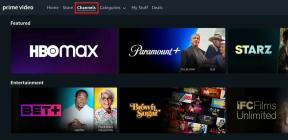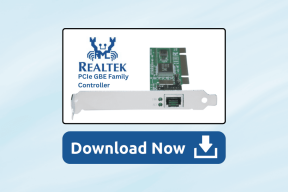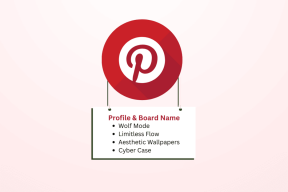7 найкращих способів виправити Карти Google, які показують неправильне місцезнаходження на Android та iOS
Різне / / November 29, 2021
Карти Google – це добре навігаційна програма, яка допомагає знайти найкращий варіант маршруту, переглянути історію місцезнаходжень, і виміряти площу і відстані будь-якого місця на землі. Але зрештою, це просто додаток, і в ньому буде чимало недоліків. Один із них – коли програма показує неправильне місцезнаходження.

Проблема може виникнути через кілька причин, починаючи від неправильних налаштувань місцезнаходження і закінчуючи неправильним GPS. Якщо звичайні прийоми, такі як перезапуск програми та телефону, не допомогли, ми склали список ефективних виправлень, які ви можете застосувати, щоб покращити точність визначення місцезнаходження в програмі Карти Google. Отже, перейдемо безпосередньо до нього.
Також на Guiding Tech
1. Увімкнути високу точність у місцезнаходження
Увімкнення режим високої точності на вашому пристрої допомагає Картам Google якомога точніше обчислити ваше місцезнаходження. Отже, якщо Google Maps важко визначити ваше поточне місцезнаходження, ви можете ввімкнути режим високої точності для визначення місцезнаходження, щоб перевірити, чи допоможе це. Читайте далі, щоб дізнатися, як.
Android
Крок 1: Відкрийте програму Налаштування на телефоні та перейдіть до Розташування.

Крок 2: Розгорніть меню «Додатково» та торкніться пункту «Точність розташування Google». Тепер увімкніть кнопку «Покращити точність розташування», якщо вона ще не з’єднана.


iOS
Крок 1: Запустіть програму Налаштування на своєму iPhone і перейдіть до Конфіденційність. Тепер натисніть на Служби локації.


Крок 2: Знайдіть у списку Карти Google, щоб увімкнути параметр Точне розташування.


Це воно. Тепер перезапустіть програму Google Maps, щоб перевірити, чи вирішено проблему розташування.
2. Вимкніть режим енергозбереження
Заощадження заряду акумулятора на вашому телефоні часто вимикає функції енергоспоживання, такі як GPS і дані фонових програм, щоб заощадити заряд акумулятора. В результаті це може обмежити Google Maps у визначенні вашого точного місцезнаходження. Тому для оптимальної продуктивності рекомендується вимкнути режим економії заряду під час використання програми Google Maps. Читайте далі, щоб дізнатися, як.
Android
Щоб вимкнути режим енергозбереження на Android, відкрийте програму Налаштування на телефоні та перейдіть до Акумулятор. Тепер вимкніть режим економії заряду акумулятора.


iOS
Щоб вимкнути режим економії заряду акумулятора на iPhone, запустіть програму «Налаштування», перейдіть до розділу «Акумулятор» і вимкніть режим низького енергоспоживання.


3. Калібрувати компас
Google Maps використовує датчик, який називається магнітометр на вашому смартфоні, щоб точно обчислити ваше місцезнаходження. І це вважається найкращою практикою час від часу або щоразу, коли програма показує неточне місцезнаходження, калібрувати цей датчик. Ось як.
Крок 1: Запустіть програму Google Maps на своєму Android або iPhone і торкніться синьої точки, що показує ваше поточне місцезнаходження.

Крок 2: Тепер торкніться опції «Калібрувати компас» унизу та виконайте жест на екрані, щоб створити цифру 8 за допомогою телефону.

Після калібрування перевірте, чи можуть Карти Google визначити ваше правильне місцезнаходження.
Також на Guiding Tech
4. Очистити кеш
Якщо ви користуєтеся програмою Карти Google протягом тривалого часу, можливо, програма зібрала значну кількість дані кешу протягом усього цього часу. Іноді ці дані кешу можуть заважати продуктивності програми, в кінцевому підсумку спричиняючи такі проблеми, як неправильне розташування.
Щоб вирішити цю проблему, спробуйте очистити дані кешу, пов’язані з програмою. Ось як.
Крок 1: Відкрийте програму Налаштування на своєму Android і перейдіть до Програми та сповіщення. Прокрутіть униз, щоб знайти програму Карти Google і торкніться її.


Крок 2: Тепер перейдіть до Пам’ять і кеш і натисніть кнопку Очистити кеш.


Після очищення перезапустіть програму Google Maps, щоб перевірити, чи зможе вона точно визначити ваше місцезнаходження.
5. Вимкніть фіктивні розташування
Налаштування виробника — це чудовий інструмент для Android, який дозволяє налаштувати масштаб анімації, підвищити продуктивність ігор і навіть підробити GPS-координати, створивши фіктивне місце розташування на вашому телефоні. Можливо, ви ввімкнули фіктивні локації, граючи з одним із цих налаштувань. Якщо це так, спробуйте вимкнути його, виконавши наведені нижче дії.
Крок 1: Запустіть програму Налаштування на своєму Android і перейдіть до Система. Тепер відкрийте меню параметрів розробника.


Крок 2: Прокрутіть униз і знайдіть «Виберіть програму для фіктивного розташування». Переконайтеся, що тут не вибрано жодної програми.

Крім того, ви також можете вимкнути меню параметрів розробника, щоб вимкнути всі зміни, внесені через нього.
6. Увімкніть Wi-Fi
Окрім GPS вашого телефону, Google Maps також використовує сусідні мережі Wi-Fi, щоб точно оцінити ваше поточне місцезнаходження. Таким чином, якщо Карти Google показують неправильне місцезнаходження, ви можете спробувати увімкнути Wi-Fi на своєму телефоні (навіть якщо ви не збираєтеся підключатися до мережі), щоб вирішити проблему.
Також на Guiding Tech
7. Перевстановіть Google Maps
Нарешті, якщо всі вищенаведені методи не принесли результату, ви можете спробувати переінсталювати програму Карти Google. Він видаляє всі дані, пов’язані з програмою, а також оновлює програму в процесі.
Завантажте Google Maps для Android
Завантажте Google Maps для iOS
Точність гарантована
Легко збити з пантелику, коли такі програми, як Карти Google, не працюють. Сподіваємося, вищевказані рішення допомогли повернутися до нормального стану. Якщо проблема не зникає, ви можете розглянути можливість переходу на легшу версію, Google Maps Go.
Чи плануєте ви подорожувати в регіон, де підключення до Інтернету може бути проблемою? Перевірте, як завантажуйте та використовуйте Google Maps в автономному режимі.